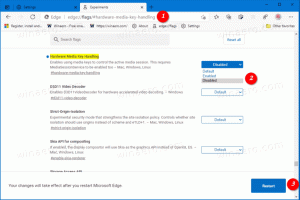Deaktiver automatisk arrangement i mapper i Windows 10, Windows 8 og Windows 7
Tidligere versioner af Windows som XP og Vista kom med muligheden for frit at arrangere ikoner i en mappe. Du var i stand til at trække og slippe ikoner inde i en mappe, hvor som helst du ville, uden at ikonerne snappede til et gitter og blev automatisk arrangeret. Men med Windows 7 ændrede Microsoft denne Explorer-adfærd. Det er ikke længere muligt at deaktivere indstillinger for Auto Arranger og Juster til gitter i Windows Stifinder. I denne artikel vil vi se, hvordan du genopliver denne funktion og gør den tilgængelig i moderne versioner af Windows, inklusive Windows 10, Windows 8 og Windows 7.
For at deaktivere automatisk arrangering skal du udføre følgende trin:
- Nulstil alle mapper som beskrevet HER.
- Download disable-auto-arrange.zip fil, udpak og udpak de to *.REG-filer til en hvilken som helst placering. f.eks. på dit skrivebord.
- Åbn denne pc (Windows 10 og Windows 8)/Computer (Windows 7), og luk den.
- Genstart Explorer-skallen.
Dette vil deaktivere automatisk arrangering og genoprette muligheden for at arrangere ikoner frit i en mappe i Stifinder.
Gør følgende for at tjekke det ud:
- Åbn en hvilken som helst mappe, og skift den til visningen Store ikoner (se HER og HER).
- Højreklik på det tomme hvide rum i mappen, f.eks. i denne pc og noter det nye genvejsmenupunkt i menuen "Sortér efter". Automatisk arrangering skal være afkrydset der.
- Træk ikonerne hvor som helst du vil.
Du er færdig. For at fortryde denne tweak skal du dobbeltklikke på den medfølgende Undo.reg-fil.
Det er det.
Bemærk, at denne Registry tweak kun deaktiverer automatisk arrangement for følgende ikonvisninger: store ikoner, mellemstore ikoner, små ikoner og ekstra store ikoner. Listevisning, Detailvisning, Flisevisning og Indholdsvisning påvirkes ikke. Dette påvirker heller ikke automatisk sortering/automatisk opdatering, som fortsætter med at ske i Explorer.